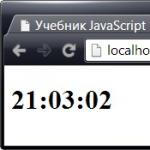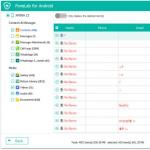Инструкция для приложения Mi Fit на русском языке. Умный браслет Xiaomi Mi Band: отзывы, инструкция, обзор Mi band 2 как включить часы
Купили себе горячую новинку Xiaomi Mi Band 2 и хотите подключить ее к телефону? - Да без проблем. Сегодня мы расскажем и покажем, как быстро и правильно настроить Xiaomi Mi Band 2 для работы со смартфоном через приложение "MI Fit".

А подробный обзор Xiaomi Mi Band 2 вы можете посмотреть .
Не знаете, какую экшн-камеру GoPro выбрать? - Тогда посмотрите наш обзор по ссылке:
Достаньте из коробки свой Xiaomi Mi Band 2 и поставьте его на зарядку на 2 часа.
ФОТО ЗАРЯДКИ
Зарядку нужно произвести обязательно, так как с завода трекеры весьма часто приходят с нулевым зарядом.
Начинаем подключения
Устанавливаем на свой смартфон приложение "Mi Fit" - это официальное приложение от компании Xiaomi, созданное специально для Mi Band 2.

Заходим в настройки смартфона и включаем блютус - подключение нашего браслета под названием "Mi" должно подключиться автоматически.

После всех этих действий, открываем само приложение.
Подключение к приложению "Mi Fit"
Открываем приложение и нажимаем на нижнюю иконку "Sign in".


Мы перешли на страницу привязки аккаунта, здесь нам нужно будет ввести актуальный номер мобильного телефона - на него будет выслано подтверждающее регистрацию смс с кодом. Выбираем верхний пункт с кодом страны и ищем свою родину - для Беларуси поле с кодом совмещено с кодом Barbados.

Для России существует отдельная строка, согласно алфавиту.

После того, как мы выбрали необходимый код, мы должны ввести номер телефона с кодом оператора (код страны вводит не нужно).

В графе "PW" мы должны ввести пароль - пароль должен быть от 8 до 16 символов, включающих буквы и цифры. Например такой: "Kfmr455mele" - это очень важно (не забудьте переписать или запомнить пароль).
После ввода пароля нажимаем на пункт "Create Mi Account".

Затем нам нужно ввести код как на картинке, чтобы доказать, что мы не роботы. Вводите код 1 в 1 как на картинки, соблюдая заглавные буквы. После ввода нажимаем "ОК".
После ввода кода, вы попадаете на страницу ввода секретного кода, который придет на ваш номер по смс, на ввод кода дается всего одна минуту - поспешите. В окошке слева убираем надпись "Enter verfication code" и вводим код из смс - нажимаем кнопку "Next".

Регистрация почти закончена, вы попадаете на страницу своего профиля, ожидаем около 1-2 минут, пока он полностью загрузиться и нажимаем на кнопку "Sign in".

На следующей странице нам будет предложено придумать свой ник - введите любое имя на английском языке и нажмите на кнопку "Next".

Теперь мы приступаем к настройкам личных данных. На следующей странице выберите свой пол.

Затем дату рождения.


Конечно же, будет необходимо ввести и свой актуальный вес.

Последний пункт весьма интересный, так как вам нужно выбрать сколько шагов вы обычно проходите за один день - это очень важно, так как исходя из этого параметра, приложение будет рассчитывать ваши "удачные" дни, т.е уложились вы сегодня в свою норму или нет. Для большинства будет вполне нормальный выставить для себя 10.000 тысяч шагов - это норма обычного человека, который даже не занимается спортом, если вы занимаетесь бегом (пробегаете дистанции по 5-10 км, то оптимальным будет выставить значение около 18-20.000 шагов). В будущем эту настройку можно изменить.

После того, как вы выставили значение кол-ва пройденных шагов, нажмите на кнопку "Finish" и вот тут у меня возникла проблема, так как кнопка оставалась не активной (настройка проводилась на iPhone 5S). Если у вас случилось тоже самое, то не нервничайте, а следуйте нашей инструкции. Просто закройте приложение полностью через диспетчер запущенных приложение - не бойтесь, настройки подключения не слетят и их не нужно будет вводить заново. Закрываем приложение.

И заново запускаем приложение "Mi Fit" на своем смартфоне.

Вот мы уже почти закончили первый шаг. Теперь нам необходимо непосредственно "привязать" наш Xiaomi Mi Band 1S Pulse к приложению, чтобы начать измерять данные. Для этого на главной странице приложения выбираем пункт "Profile" - располагается он внизу слева.

Теперь мы с вами на странице профиля, где и может подключит наш Xiaomi Mi Band 1S Pulse к приложению, а значит и к смартфону. Выбираем пункт "Add device".

И выбираем наше устройство "Mi Band".

Вот тут нужно будет действовать быстро - извлеките капсулу браслета из ремешка, если она находилась в ней и лицевой частью (там где находятся металлическая вставка со светодиодами) приложите к экрану, ровно по контору, как нарисовано на странице приложения. Дождитесь пока капсула начнет вибрировать, подождите еще секунд 5-10 и приложите указательный палец к лицевой части (которой прикладывали Xiaomi Mi Band 1S Pulse к смартфону). На экране должно появиться подтверждение. К слову, у каждой операционной системы своя система привязки и на некоторых версиях Android вам будет необходимо просто приложить палец к лицевой части и дождаться вибрации, данный пример с прикладывание трекера к экрану был описан для устройство на iOS. После всех этих действий вы можете получить уведомление о синхронизации трекера и входящих звонков на смартфон - подтвердите это действие и продолжайте настройку.

После привязки Xiaomi Mi Band 1S Pulse к телефону, вы попадает на страницу самых важных настроек трекера. Давайте разберем каждый пункт по отдельности:
- Find band - активирует вибрацию, помогая найти утерянный браслет
- Band position - настройка, которая отвечает на какой руке вы носите свой 1S Pulse
- Остальная информация, связанная с версиями ПО для трекера и пульсометра, а также его MAC адрес


После всех настроек, нажмите на стрелочку в верхнем левом углу. Вы вернетесь в настройки профиля - здесь ничего интересного для нас нет.

На этом настройка завершена и трекер должен начать свою работу - попробуйте немного походить, чтобы он начал считать ваши шаги, а вот если этого не просиходит то следующая глава нашего подключения Xiaomi Mi Band 1S Pulse как раз для вас.
Настройки телефона для работы Xiaomi Mi Band 1S Pulse
Дело в том, что в большинстве смартфонов для одобрения сбора информации о кол-ве шагов и ритме необходимо внести некоторые изменения в настройках конфиденциальности. Поэтому, выходим в настройки телефона и находим пункт "Конфиденциальность" (пример на iPhone).

Находим пункт "Здоровье".

Видим наше приложение "Mi Fit" и открываем его.

Активируем все доступные настройки - готово.

Теперь можно смело изучить функционал приложения и что за что отвечает.
Функционал приложения "Mi Fit"
Открываем главную страницу приложения и видим круг - круг будет постепенно заполоняться по мере того, сколько шагов вы прошли, а вот кол-во нужных шагов зависит от того значения, которое мы выставляли с вами в самом начале настройки. Если вы пройдете нужно кол-во за день, то браслет радостно завебрирует на вашей руке, а приложение засчитает вам один "Goal" - очко за продуктивынй день. Также, в этом кружке отображаются не только шаги, но и пройденное расстояние и сожженые калории.
Если нажать на стрелочку справа в верху, то о своих успехах можно рассказать друзьям.
Если нажать на эту вкладку, то вы попадете на общий график статистики своего сна, где можно увидеть периоды чередования глубокого и легко сна. Внизу есть кнопка "History", где доступна статистика в разрезе недель, месяцев и даже лет.
Выходим на главную страницу и нажимаем на пункт "Weight" - здесь идет расчет изменения вашего веса.

Снова выходим на главную и открываем пункт "Heart rate" - здесь мы можем провести замер нашего пульса.Для этого нажимаем на саму вкладку и переходим на страницу расчета сердечного ритма.

Для расчета пульса на Xiaomi Mi Band 1S Pulse, нам необходимо нажать кнопку "Measure" в самом низу.

После этого мы попадаем на страницу, где нам показывают как правильно вы должны расположить браслет - в идеале, вы должны расположить его внутренней частью к венам и не двигаться. Нажимаем на кнопку "Got it" в самом низу.

Происходит считывание вашего сердечного ритма.

Снова возвращаемся на главную и обращаем внимание на самый последний пункт, в котором ведется статистика наших успешных дней - тех дней, когда мы прошли нашу норму шагов.


На этом все доступные данные для анализа заканчиваются.
Настройки Xiaomi Mi Band 1S Pulse для взаимодействия со смартфоном
Снова возвращаемся на главную страницу и выбираем пункт "Play" в самом низу по середине.
Здесь мы можем подключить уведомление о входящих звонках на ваш смартфон. А также установить время и дни для будильника. Для уведомления о входящих звонках просто выберите слева пункт "Incoming call".

Затем активируйте режим и выберите через какой время начинать вибрировать браслету после начала входящего звонка.

Для установки будильника вернитесь на предыдущую страницу и выберите пункт "Alarm".

Здесь вам доступны три различных будильника, время в которых вы можете выставить как вам угодно - с учетом дней и периодичности. Для Android доступен еще и умный будильник, который выбирает наиболее комфортный момент для пробуждения.


Будильник легко выставить по дням недели.
Общая информация о Xiaomi Mi Band 1S Pulse
Выходим на главную и выбираем пункт "Profile" в само низу странице, здесь доступны все данные о вашей активности.

Чуть нижу есть возможность изменить норму шагов, если вы собрались нарастить свой темп - пункт "Activity goal".

На этом все весь процесс подключения Xiaomi Mi Band 1S Pulse к телефону и его настройке закончен - желаем успехов!
А для еще более подробного обзора, мы сняли видео урок "Xiaomi Mi Band 2 инструкция на русском" приятного просмотра:
Это уникальный аксессуар для каждого. Обзор внешнего вида и распаковку вы можете увидеть в статье. Новую инструкцию по подключению и настройке Xiaomi Mi Band 1S Pulse (подходит и для первой модели Xiaomi Mi Band) вы можете посмотреть .
Для начала просто зарядите свой трекер от компьютера или зарядкой от телефона - время зарядки около 2-3 часов.

О завершении вам сообщат светодиоды на лицевой стороне трекера.
Установка мобильного приложения
Без фирменного мобильного приложения никуда - поэтому первым делом скачиваем из своего магазина приложение "Mi Fit".

Данное приложение абсолютно бесплатное и безопасное. Разработчиком является компания-производитель Xiaomi.
Подготовка самого телефона
Здесь ничего сложного нет - мы просто включает блютус в настройках телефона.

Вы должны активировать блютус, но не подключать его ни к одному из устройств.
Первый запуск приложение и регистрация
Заходим в наше приложение и проходим простой процесс регистрации через почтовый ящик (email) - это нужно, чтобы у вас была своя уникальная учетная запись, в которой будет хранится все данные вашей активности. Также, учетная запись позволяет делиться такой статистикой по средствам социальных сетей и других каналов. Далее вводите свои параметры (рост, вес) и число шагов, которое обычно проходите или хотите проходить (советуем ставить самое большое значение).
После этого мы попадаем на главную страницу - у вас будут нулевые значения, на наших картинках уже данные с трекера, которым мы успели попользоваться.

Для синхронизации переходим в меню настроек, которое располагается в правом верхнем углу. Выбираем пункт "Settings".


Выбираем самый первый пункт "Mi Band". Все остальные пункты нам не нужны - они отвечают за синхронизацию с фирменными весами, которые можно докупить отдельно, а также социальными сетями внутри Китая.

Нам нужен пункт "Pair" в самом низу - у нас он показан как "Unpair" так как мы уже успели настроить свой трекер. После этого начнется быстрый процесс синхронизации, который займет пару минут, возможно во время этого процесса вам придется приложить свой палец к трекеру для калибровки.


Если вы активируете его, то браслет начнет вибрировать, а светодиоды моргать.

Функция "Band light color" позволит вам изменить цвет светодиодов. Установите свой любимый цвет.

Пункт "Band Location" обязателен, так как в нем вы выбираете на какой руке будете носить свой фитнес браслет Xiaomi, от этого зависит корректность собираемых им данных.

Пункт "Vibrate for incoming calls" отвечает за уведомление о входящих звонках на ваш телефон. Он будет активирована, только когда браслет подключен к телефону через блютус. Также доступна и настройка времени, через которое браслет начнет вибрировать и моргать, уведомляя вас о входящем звонке. Вы можете выбрать удобное время, через которое должен подаваться сигнал на браслет, после начала звонка.

И наш уже знакомый пункт "Unpair", который служит для подключение и полного отключения трекера от телефона (отключать не рекомендуется, только если полностью сменили трекер на новый).

Настройка данных пунктов займет у вас считанные минуты, но здорово увеличит точность считывания данных и расширит возможности трекера.
Настройка будильника
Под пунктом пункт "Settings" есть замечательных пункт "Alarm" - он позволяет управлять будильниками.
Нам доступны три будильника. На каждый можно выставить свое время и дни активности.

Важным пунктом является "Early bird alarm" - он отвечает за "мягкое пробуждение".

Данная функция начинает анализировать ваше состояние еще более детально и за пол часа до основного времени пробуждения находит самый комфортный момент для подъема - браслет начинает вибрировать на руке и вы просыпаетесь с "легкой" головой. Ведь каждый испытал на себе, как легко можно проснуться, остаться в кровати еще на 5 или 20 минут и состояние уже не будет таким бодрым. А фитнес браслет Xiaomi помогаете вам оставаться "огурцом" в любое время!
Просмотр дневной активности
Если вы нажмете на кружок в первом экране, то попадете в отчет о дневной активности в разрезе одного дня.

Здесь показана вся ваша дневная активность, с разбивкой на часовые периоды. Вы можете отследить: сколько вы прошли, сколько пробежали, количество шагов, количество километров, саженные калории, а также сколько длилась каждая из активностей.
Если нажать на каждый из столбцов диаграмм и удерживать на нем палец, то вы получите информацию об активности конкретно в данный час.

В правом верхнем углу есть пункт меню для доступа к общей статистике.


Вам нужно всего пару секунд, чтобы понять соблюдаете вы заданным режим или нет.
Просмотр фазы сна
Данная экран доступен простым движением пальца вправо с главное страницы, либо переключением в меню дневной активности кнопкой внизу.

В меню сна вы можете отследить: во сколько вы легли этой ночью, во сколько проснулись, сколько длился легкий сон, сколько длился глубокий сон, просыпались ли вы ночью, вставали и ходили ли вы этой ночью. Все доступно в разрезе наглядных столбцов диаграммы - можно нажать на каждый из них и получить данные по каждой часовой фазе сна.

Как и в режиме активности вы можете просмотреть общую статистику этой ночи, с помощью кнопки в правом верхнем углу.

Тут также есть вся общая информация за одну ночь о вашем сне.

Общая статистика за все дни
Если вы вернетесь на главный экран, то в верхнем левом углу есть кнопка, отвечающая за статистику активности и сна за весь период использования трекера, с разбивкой на дни, недели, месяцы и даже годы.

В данном меню можно увидеть рост и спад активности на наглядных столбцах диаграмм. С помощью кнопок "+" и "-" внизу, вы можете детализировать диаграмму: приближать ее дней и удалять до недель, месяцев и лет.

Если нажать на кнопку меню в верхнем правом углу, то вы перейдете в меню общих данных за всю время активности сразу.
%20xiaomi%20mi%20band%20%D0%B0%D0%BA%D1%82%D0%B8%D0%B2%D0%BD%D0%BE%D1%81%D1%82%D1%8C%20%D0%B7%D0%B0%20%D0%BD%D0%B5%D0%B4%D0%B5%D0%BB%D1%8E_gopro-shop.by.png)

Если вы нажмете на кнопку полумесяца внизу, то как в и случае статистики активности, попадете в общий анализ сна за все время. Здесь точно также, как и в общей дневной активности, можно увидеть всю информацию о своем сне и его "качестве" за любой период. Для управления используете кнопки "+" и "-" внизу.

Если нажать на кнопку меню в верхнем правом углу, то вы перейдете в меню общих данных за весь период сна сразу.
%20xiaomi%20mi%20band%20%D1%81%D1%82%D0%B0%D1%82%D0%B8%D1%81%D1%82%D0%B8%D0%BA%D0%B0%20%D1%81%D0%BD%D0%B0_gopro-shop.by.png)

Таким образом, вы легко можете понять, достаточно ли занимались спортом, а также сколько вы спали в любой из периодов времени - просто и удобно.
Общий вывод
Мы рассказали об основных настройках и данных, которые можно получать с помощью данного фитнес трекера
Время на фитнес трекерах линейки Mi band – один из главных виджетов. Оно также важно, как подсчет шагов, расстояние и калории. Пользователь покупает девайс, чтобы полностью закрыть потребность в получении данных и вряд ли он будет носить на одной руки браслет, а на второй механические/электронные часы.
Установка
Установить и настроить время на Сяоми Ми бэнд 3 очень просто. Для этого не нужен дополнительный софт. Если вы только купили браслет, установили русский язык через Gadgetbridge или Mi band Master, то время должно автоматически подтянуться из телефона. В трекере нет часовых поясов или формата отображения – он просто копирует информацию из смартфона.
Просто синхронизируйте телефон и браслет через Mi Fit или другое приложение, чтобы выставить правильные часы.
Формат
В третьем поколении фитнес трекеров Xiaomi производитель решил удалить опцию «Формата времени» из фирменного приложения. В предыдущей версии девайса с помощью этого пункта можно было поменять отображение даты/часов.
Внешний вид
Чтобы изменить внешний вид часов придется перепрошить шрифт и заменить .
Будьте очень внимательны, шрифты должны быть совместимы с текущей версией прошивки. Если поставить не те, то цифры и буквы могут расплываться на дисплее и мешать нормальному отображению информации
Некорректные данные
Неправильные данные могут показываться по нескольким причинам. Проверьте каждый пункт и если после выполнения рекомендаций Mi band 3 все еще показывает неправильное время, то переходите к следующему.
Автоматический перевод
В некоторых часовых поясах есть перевод на зимнее и летнее время. Если на телефоне активирована функция автоматического перехода, то нужно синхронизироваться с браслетом, иначе часы будут отставать/спешить. Можно корректировать данные вручную и отказаться от автоматического изменения.
Прошивка
Не показывается
Часы – единственный виджет, который закреплен по умолчанию и его нельзя скрыть (по крайней мере в Mi Fit). Хотя все же стоит убедиться, что все настроено корректно, возможно, установлена плохая кастомная прошивка и поэтому часов на дисплее нет.
Эту информацию подтверждает и неофициальный софт Notify & Fitness. Среди всех опций есть пункт о настройке элементов на дисплее устройства и во всех случаях присутствует «Статус», куда входит виджет часов.



Еще одна причина того, что Ми банд 3 не показывает время – некачественная прошивка или шрифты. Можно установить Mi band Master или Notify & Fitness и перепрошиться вручную.
Долгожданные продажи Mi band стартовали еще в июне, а за 17 дней, Сяоми удалось продать 1 миллион устройств. Это свидетельствует о высоком уровне доверия со стороны покупателей. Новинка порадовала всех фанатов крутыми обновлениями: большой дисплей, переработанный дизайн, увеличена емкость батареи.
Кроме визуальных апдейтов улучшилась функциональность устройства. Кроме времени можно вывести на экран и количество шагов. За счет увеличенного дисплея выводится больше информации. Перелистывание виджетов осуществляется с помощью свайпов, а подтверждение выполняется с помощью встроенной кнопки.
Виджет погоды – одно из приятных обновлений. В настройках Mi Fit нужно просто задать регион и единицы измерения. Трекер отображает информацию о погодных условиях на три дня (сегодня, завтра и послезавтра).
Итак, перейдем к главному вопросу – существуют ли способы включения браслета после покупки?
Кнопка
Самый банальный способ включения трекера – нажать на кнопку. После этого он должен проснуться и можно полноценно использовать все возможности. Кажется, что все очень просто, но что делать, если Xiaomi Mi band 3 не хочет включаться и не реагирует на прикосновения? Не спешите возвращать его обратно продавцу на Aliexpress. Во-первых, это очень небыстро, так как посылка должна дойти обратно. Во-вторых, вероятность решения спора в пользу покупателя не очень большая. Попробуйте восстановить работу гаджета своими силами.
Зарядка

Еще одна причина неработающего дисплея кроется в полной разрядке умных часов. Очень часто трекер приходит из магазина с нулевым зарядом батареи. Вставьте капсулу в зарядное устройство и подсоедините ее к USB порту ноутбука/компьютера. Если активируется подсветка и экран включится, значит девайс в порядке и нужно просто дождаться окончания восстановления заряда.
Блокировка экрана
В Ми бэнд 3 появилась специальная функция, которая позволяет заблокировать экран устройства. Это нужно для его защиты от случайных нажатий. Вернуть фитнес браслет в прежнее состояние можно свайпом снизу-вверх.
Перелистывание
Еще со времен второго поколения трекеров существует возможность активировать браслет движением. Для включения дисплея нужно просто поднять руку, а перелистывание виджетов осуществляется с помощью поворота запястья. В новой версии девайса можно настроить время работы данной функции. Например, есть смысл отключать ее во время сна.
Ремонт или замена

Если браслет вообще не реагирует даже после подключения к зарядке, то, скорее всего, он неисправен. Варианта всего два: возвращать гаджет продавцу или ремонтировать за свой счет. Однако есть одна проблема, которая упоминалась ранее. Многие пользователи покупают девайсы в интернет магазинах, и доказать, что фитнес браслет уже был сломан на момент покупки непросто. Рекомендуем снимать распаковку на видео, чтобы в кадре была видна дата и чек. Тогда есть шанс открыть спор на Aliexpress или доказать поддержке другого магазина, что они прислали бракованный браслет.
Как выключить Mi band 3?
К сожалению, полностью отключить устройство нельзя. Можно либо высадить всю батарею за счет непрерывных измерений или же настроить уведомления и отправлять сообщения на свой телефон. Если девайс выключился, то нужно подключить его к зарядке и подождать.
Важно! Полностью разряжать трекер не стоит, так как он может попросту не включиться даже после подключения к зарядному устройству.
Когда не существовало способа , многие клали его в морозилку. Проделывать такие манипуляции не рекомендуется. От пыли и воды он защищен, а вот «морозную свежесть» может и не выдержать.
Автономность девайса далека от идеала, но зачем его полностью отключать? Если деактивировать уведомления и оставить только самые необходимые функции, он будет садиться очень небыстро. В среднем, зарядки должно хватить на 10-20 дней, а это очень неплохие показатели для браслета за 2000 рублей.
Фитнес-трекеры Xiaomi в последнее время являются самыми популярными гаджетами для спорта в мире. Поэтому вопрос — беспокоит многих пользователей. Мы подготовили 12 советов, которые помогут настроить и начать использовать браслет максимально эффективно.
Включение устройства
У пользователя фитнес-трекера после покупки часто появляется вопрос — как включить Xiaomi Mi Band 2? Включение трекера происходит автоматически после его зарядки — отдельная кнопка для включения гаджета или активизации Bluetooth не предусмотрена. Если устройство заряжено — то оно уже включено по умолчанию. Также не получится и выключить браслет — он прекращает работу после того как полностью разрядится аккумулятор. Зарядка батареи Mi Band 2 занимает приблизительно 1,5 часа.
Приложение для платформ Android и iOS
Пользователи, уже имевшие дело с браслетами Mi Band и более ранним Mi Band 1S Pulse знают, что для работы устройству необходимо мобильное приложение Mi Fit, которое можно скачать бесплатно в магазинах мобильных приложений Google Play и App Store. Программа дает возможность отслеживать и систематизировать полученные от датчиков устройства показатели и вести долгосрочную статистику. Кроме этого, существует и множество других программ для Mi Band, имеющих разный функционал и дизайн.
Что предпринять, если с телефоном или не хочет подключаться?
- В первую очередь, при возникновении такой проблемы, необходимо убедиться, что ваш смартфон или планшет поддерживает Blutooth версии 4.0 или более новый вариант. Нужно учитывать, что с Blutooth 3.0 Mi Band 2 работать не сможет.
- Убедитесь, что у вас установлена актуальная версия ПО для трекера. Зайдите на Google Play или AppStore и скачайте свежую программу MiFit.
- Выполните сброс всех настроек беспроводной связи Blutooth на своем мобильном устройстве и снова предпримите попытку соединить смартфон и Mi Band 2.
Настройка дисплея Mi Band 2
Дисплей фитнес-браслета Xiaomi Mi Band 2 изготовлен с использованием OLED-технологии. Несмотря на скромные размеры, он способен отображать немало полезной для владельца информации, например . Выбрать, что именно будет демонстрировать дисплей фитнес-трекера, можно зайдя в MiFit и выбрав в пункте «Профиль» свой гаджет (Mi Band 2). После этого нужно перейти в меню Mi Band Display Settings, где можно увидеть все доступные для отображения на экране варианты:
- Время и дата;
- Пройденный путь в шагах;
- Пройденная дистанция;
- Затраты калорий;
- Показания пульса;
- Уровень заряда аккумулятора.
Часто у владельцев девайса возникает вопрос — как настроить время на Mi Band 2 ? Проблема эта решается очень просто — время на браслете само синхронизируется с показаниями времени на подключенном смартфоне. Поэтому, чтобы поставить правильное время на трекере, достаточно откорректировать его на смартфоне — перенос данных будет выполнен автоматически при подключении браслета.

Часто пользователи трекеров интересуются — как можно изменить цвет дисплея Xiaomi Mi Band 2 ? К сожалению, такая опция в настройках отсутствует, а отличия в цвете дисплея в разных устройствах вызвано тем, что Xiaomi выпускает браслеты с несколькими вариантами цвета дисплея. Самые первые трекеры подсвечивались зеленым цветом, а чуть более новые изделия — бирюзовым. Яркость дисплея Mi Band 2 также величина постоянная, поэтому, при покупке, лучше сразу обратить внимание на качество подсветки.
Увеличение времени работы без подзарядки
Первые партии фитнес-браслетов Xiaomi Mi Band 2 имели довольно скромную автономность, за что постоянно подвергались критике пользователей и экспертов. Выпущенные позже гаджеты уже могли работать без подзарядки до 20 суток, что, согласитесь, не так уж и мало. Существует несколько секретов, которые позволят экономить заряд батареи и добавить еще пару дней работы. , чтобы он работал максимально долго?
- Отключите автоматическую синхронизацию трекера по Bluetooth — браслет вполне может синхронизироваться по желанию владельца, пару раз в неделю;
- Деактивируйте опцию Heart Rate Sleep Assistant в MiFit. Она позволяет получить более качественные замеры параметров сна, используя кардиодатчик.
Напоминание о бездействии
Mi Band 2 имеет полезную функцию — он может напоминать пользователю, что ему пора отложить работу и немного подвигаться. Активировать ее можно в MiFit на основной вкладке — для этого нужно нажать значок с диваном и подписью Idle alert. Не забудьте выбрать в параметрах время действия напоминания, чтобы трекер не беспокоил вас во время ночного сна.

Мониторинг сна
Фитнес-браслет от Xiaomi способен следить за качеством сна владельца, определяя его фазы и время засыпания и пробуждения. Активировать эту интересную функцию не нужно, так как она работает «из коробки».
Мотивация
Наручный фитнес-гаджет является не только отличным инструментом для мониторинга, но и неплохим мотиватором. Если зайти в основное меню приложения MiFit и нажать значок в правом верхнем углу, то можно увидеть процент людей, которых вы оставили позади, учитывая физическую активность.
В статье мы перечислили наиболее распространенные способы, как настроить Xiaomi Mi Band 2 . На самом деле, настроек гораздо больше и их можно найти в приложении Mi Fit или его аналогах от сторонних разработчиков.